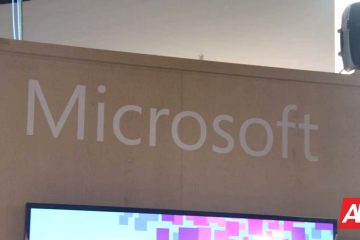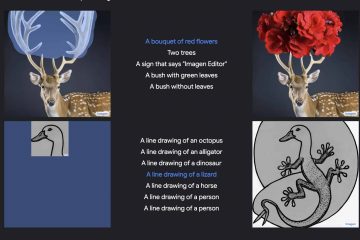ForzaHorizonでのエラーコード E:47-0 の修正方法に関する完全なガイドは次のとおりです。 4 (Windows PCおよびXboxコンソール)。 Forza Horizon 4は、何百万人ものゲーム愛好家の間で人気のあるレーシングビデオゲームです。ただし、ゲームのプレイ中にエラーが発生することは珍しくありません。そのようなエラーの1つは、エラーコードE:47-0です。トリガーされると、次のエラーメッセージが表示されます。
無効なプロファイル
ロードしようとしているForzaHorizonプロファイルは使用できなくなりました。詳細については、サポート(https://aka.ms/FH4GameSave
エラーコードE:47-0
)にアクセスしてください。現在、さまざまな理由でエラーが発生する可能性があります。エラーを引き起こす可能性のある考えられる理由のいくつかを次に示します。
このエラーは、ゲームプロファイルに関連する一時的な破損の結果である可能性があります。その場合は、ゲームをリセットして破損を取り除きます。これは、wgsフォルダーの破損が原因である可能性があります。したがって、wgsフォルダーをクリアすると、エラーを修正するのに役立ちます。古いゲームバージョンは、Forza Horizon 4でエラーE:47-0をトリガーする可能性があるもう1つの理由です。シナリオが当てはまる場合は、ゲームを更新して取り除くことができます。エラー。WindowsPCのXboxアプリコンポーネントが破損または破損していることが原因である可能性もあります。そのため、PCにXboxアプリを再インストールしてエラーを修正してみてください。Xboxコンソールのネットワークの不整合もエラーを引き起こす可能性があります。 MACアドレスをクリアしてエラーを解決してみてください。
どのシナリオでも、以下の修正を使用してエラーを修正できます。
PCでForzaHorizon 4エラーコードE:47-0を修正します。およびXbox
WindowsPCおよびXboxのForzaHorizon 4でエラーコードE:47-0を修正する方法は次のとおりです。
WindowsでForzaHorizon4をリセットします。PCで一時的なwgsファイルをクリアします。.PC/XboxコンソールでForzaHorizon4を最新バージョンに更新します。XboxコンソールでMACアドレスをクリアします。PC/XboxにForzaHorizon4を再インストールします。Xboxアプリを再インストールします。サポートチームに連絡してください。
1] Forza Horizon4をリセットします。 Windows
エラーを修正するために最初にできることは、WindowsPCでゲームをリセットすることです。このエラーは、ゲームのキャッシュや、ゲームプロファイルに関連付けられている設定やファイルの破損が原因で発生する可能性があるため、ゲームをリセットするとエラーの修正に役立ちます。リセットすると、すべてのカスタマイズがクリアされ、Forza Horizon4がデフォルト設定に復元されます。
Windows11でForzaHorizon 4をリセットするには、次の手順に従います。
まず、Winを使用して設定アプリを開きます。 +ホットキーを押して、[アプリ]> [アプリと機能]セクションに移動します。インストールされているアプリのリストの下で、下にスクロールしてForza Horizon 4ゲームを見つけます。その後、Forza Horizon 4を選択し、[詳細オプション]をクリックします。次へページで、[リセット]セクションまで下にスクロールし、[リセット]ボタンをタップします。次に、リセットプロセスを確認し、プロセスが完了するまでしばらく待ちます。最後に、コンピューターを再起動してからForza Horizon4を起動して確認します。エラーは解決されました。
この方法でエラーが修正されない場合は、次の潜在的な修正に移動してエラーを解決してください。
2] PC上の一時的なwgsファイルをクリアします
このエラーの原因の1つは、ゲームに関連付けられているwgsフォルダー内の破損したファイルです。シナリオが当てはまる場合は、WindowsPCで一時的なwgsファイルをクリアすることでエラーを修正できるはずです。そのための手順は次のとおりです。
まず、Microsoft Storeアプリを起動し、上部からプロファイルをクリックして[設定]にアクセスします。次に、[オフラインアクセス許可]オプションに関連付けられている切り替えを有効にして、システムをインターネットから切断します。その後、Windows + Rホットキーを使用して[ファイル名を指定して実行]ダイアログボックスを呼び出し、その中に appdata と入力します。次に、開いた場所で、[ローカル>パッケージ]フォルダーに移動して Microsoft.SunriseBaseGame _ フォルダーを探します。その後、Microsoft.SunriseBaseGame_フォルダーを開き、SystemAppData.Nowを開き、wgsフォルダーを見つけて、Ctrl + Aホットキーを使用してすべてのファイルを選択します。次にDeleteキーを押します。最後に、インターネットに再接続してゲームを開始し、問題が修正されているかどうかを確認します。
お読みください: Forza Horizon5をWindowsPCにインストールできません。
3] PC/XboxコンソールでForzaHorizon4を最新バージョンに更新します
ゲーム、それらすべてをインストールし、Forza Horizon4を更新します。影響を受ける一部のユーザーはゲームの更新後にエラーを修正できました。
XboxコンソールでForzaHorizon 4を更新するには:
Xboxを押します。コントローラのボタンをクリックしてガイドメニューを開き、[アップデート]セクションに移動します。ゲームの横にある[インストール]ボタンをクリックして、Forza Horizon4の保留中のアップデートをすべてインストールします。
ゲームをアップデートするプロセスは次のとおりです。 Windows PCの場合:
Microsoft Storeを開き、[ライブラリ]セクションに移動します。[アップデートを取得]ボタンをクリックすると、Forza Horizon4ゲームを含むアプリの保留中のアップデートのインストールが開始されます。
ゲームを更新した後、エラーE:47-0がForza Horizon4で停止したかどうかを確認します。
4] XboxコンソールでMACアドレスをクリアします
エラーが原因でトリガーされる可能性がありますネットワークの不整合。 Xbox本体でこのエラーが発生した場合は、MACアドレスをクリアしてエラーを修正してみてください。代替MACアドレスを変更した場合に有効になります。したがって、その場合はこの方法を選択してください。
XboxコンソールでMACアドレスをクリアするには、次の手順に従います。
まず、コントローラーのXboxボタンを押してガイドメニューを開きます。次に、ギアアイコン([設定])をクリックし、[すべての設定]オプションを押します。次に、[ネットワーク]タブに移動し、右側のパネルから[ネットワーク設定]オプションをクリックします。その後、[詳細設定]に移動して、[詳細設定]をタップします。 [代替MACアドレス]オプションで、[代替MACアドレス]メニューから[クリーン]オプションをクリックし、確認のために[再起動]ボタンを選択します。コンソールが再起動したら、ゲームを起動して、エラーが修正されたかどうかを確認します。
参照: Windows11/10のEAPlayアプリでXboxゲームエラー0xa3e903edを修正します。
5] PC/XboxにForzaHorizon4を再インストールします
上記の方法がうまくいかなかった場合は、ゲームのインストールに問題がある可能性があります。シナリオが該当する場合は、XboxコンソールまたはPCにゲームを再インストールして、エラーが修正されるかどうかを確認できます。
Xboxコンソールにゲームを再インストールするには、次の手順に従います。
まず、コントローラーのXboxボタンをクリックしてガイドメニューを開きます。次に、マイゲームとアプリセクションにアクセスし、ゲームに移動してForza Horizon 4を見つけます。次に、をタップします。コントローラのスタートボタンを押し、アンインストールボタンを押してアンインストールを確認します。その後、Xboxコンソールを再起動してゲームをインストールします。最後に、起動してエラーが修正されるかどうかを確認します。
Windows PCでは、[設定]> [アプリ]> [アプリと機能]に移動し、インストールされているアプリのリストの下にゲームを配置するだけで、ゲームをアンインストールできます。次に、ゲームを選択し、その横にある3ドットメニューを押します。その後、[アンインストール]オプションをクリックしてアンインストールします。アンインストールが完了したら、MicrosoftストアにアクセスしてForza Horizon4をインストールし直します。
これでエラーが修正されることを願っています。
6] Xboxアプリを再インストールします
Xboxアプリの問題が原因で、エラーが発生する可能性があります。その場合、Xboxアプリを再インストールすると、Windows11/10でエラーを修正するのに役立ちます。これを行うには、まずXboxアプリをアンインストールしてから、PCに再度インストールします。これを行う方法は次のとおりです。
まず、タスクバー検索から管理者権限でPowershellアプリを開きます。次に、Powershell:Get-AppxPackage-AllUsers |に次のコマンドを入力します。 Foreach {Add-AppxPackage-DisableDevelopmentMode-RegisterNext、アンインストールプロセスが終了するのを待って、Powershellを閉じます。その後、Windowsを再起動し、Microsoft Storeを開きます。ストアでXboxアプリを検索し、PCにインストールし直します。それで。 Forza Horizon 4ゲームを起動して、エラーが修正されるかどうかを確認してください。
お読みください: WindowsPCでの0x8007023eXbox GamePassエラーを修正してください。
7]サポートチームにお問い合わせください
他のすべての修正でエラーを解決できない場合は、公式のForzaサポートチームにオンラインで連絡できます。エラーに関するチケットを送信するだけで、トラブルシューティング方法が返されます。
関連:ForzaHorizonがWindowsPCで正しく機能していません。
FH4のクラッシュを修正するにはどうすればよいですか?
Forza Horizon 4がPCでクラッシュし続ける場合は、Windowsとグラフィックスドライバーを更新することで問題を修正できます。それでも問題が解決しない場合は、最新のゲームパッチをインストールして、アンチウイルスを介してゲームを許可するか、オーバークロックを回避するか、バックグラウンドアプリを閉じるか、ゲームを再インストールしてみてください。
Forza Horizon4がないのはなぜですかロードしますか?
Forza Horizon 4がロードまたは起動しない問題を修正するには、システムがゲームを実行するための最小仕様を満たしていることを確認してください。それとは別に、GPUドライバーの更新、不要なバックグラウンドプログラムの終了、保留中のWindows更新のすべてのインストール、またはゲームの再インストールを試すことができます。
以上です!
今すぐ読む:Forza Horizon 4 IPsecエラーを修正–セッションに参加できません。